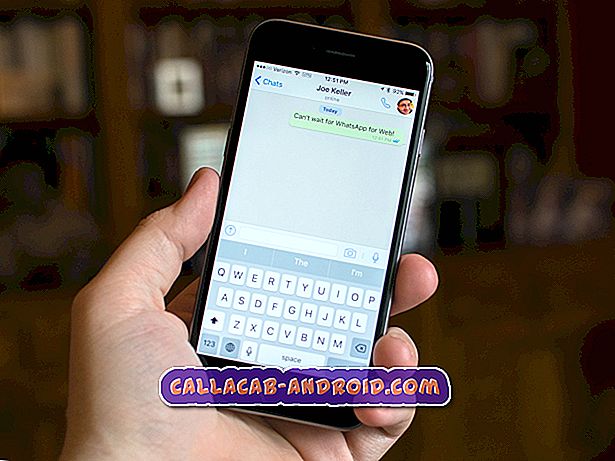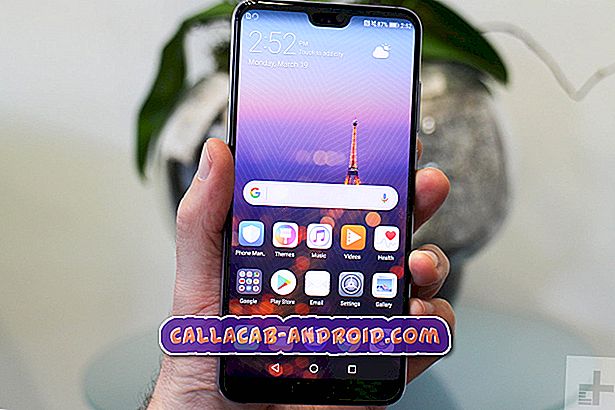Während diese Funktion zuvor für Tablets verfügbar war, auf denen Jelly Bean ausgeführt wurde, hat Google das Dienstprogramm auf Smartphones nie gesehen. Mit der Einführung von Android Lollipop scheint Google abgelehnt zu haben und es auch für Smartphones verfügbar zu machen.

Aber warum möchten Sie ein anderes Benutzerkonto in Ihrem Telefon einrichten? Nun, die Antwort hängt davon ab, wie und von wem Sie Ihre S5 verwenden. Wenn Sie nicht beabsichtigen, Ihr Gerät für andere Personen (Kinder, Partner, Freunde) freizugeben, können Sie diesen Beitrag direkt nach diesem Satz überspringen. Wenn Sie jedoch der Typ sind, der ständig eine Situation aushandelt, in der die Freigabe Ihres Geräts nicht möglich ist, kann dieses Lernprogramm sinnvoll sein.
Diese Funktion funktioniert ähnlich wie Benutzerkonten in einem Windows-PC, bei denen Sie den Zugriff auf ein Gastkonto oder ein Konto ohne Administratorberechtigung einschränken können. Die Beschränkung des Zugriffs auf wichtige Dateien, Fotos, Videos oder die Verhinderung der Installation potenziell böswilliger Apps von Drittanbietern kann der Hauptgrund sein, warum Sie wissen möchten, wie Sie mit Lollipop aktualisierte Galaxy S5-Benutzerkonten einrichten. Andere Gründe können einfach darin bestehen, Kinder daran zu hindern, das Telefonsystem durcheinanderzubringen oder auf das Internet oder Spiele zuzugreifen. Was auch immer es ist, wir hoffen, dass Ihnen dieses Tutorial irgendwie helfen wird.
Hier sind die einfachen Schritte zum Einrichten von Benutzerkonten in Lollipop aktualisiertem Galaxy S5:
• Gehen Sie zu Einstellungen .
• Tippen Sie auf Benutzer .
• Tippen Sie auf Anwendungsbenutzer .
Sie können beliebig viele Benutzer / Profile hinzufügen. Während des Vorgangs werden Sie gefragt, ob Sie ein Profil als Benutzer oder als eingeschränkt kennzeichnen möchten. Durch Auswahl von Benutzer kann dieses bestimmte Profil über eigene Apps und Inhalte verfügen. Auf der anderen Seite können Sie die Anzahl der Apps oder Inhalte beschränken, die ausgeführt werden sollen, während das Profil aktiv ist.
So wechseln Sie zwischen Profilen
Um ein anderes Profil zu verwenden, gehen Sie zu Einstellungen> Benutzer und tippen Sie darauf. Folgen Sie dem gleichen Vorgang, um zum Hauptprofil zurückzukehren.
So entfernen Sie ein Profil
Wenn Sie entscheiden, dass Sie keine anderen Benutzerkonten mehr benötigen, gehen Sie zu Einstellungen> Benutzer und tippen Sie auf das Profil, das Sie entfernen möchten.
Das ist alles, was Sie wissen müssen, um Benutzerkonten in dem von Lollipop aktualisierten Galaxy S5 einzurichten! Halten Sie nach weiteren nützlichen Tutorials in unseren zukünftigen Beiträgen Ausschau.